(VnMedia) - Cách đây vài giờ đồng hồ, Apple đã chính thức phát hành bản Beta (dùng thử) công khai đầu tiên của iOS 11, macOS và Sierra 10.13 và hệ điều hành tvOS 11 tới người dùng toàn cầu.
Đầu tháng này, tại sự kiện Hội nghị các nhà phát triển toàn cầu WWDC 2017, Apple đã giới thiệu nhiều tính năng của iOS 11, macOS High Sierra 10.13, tvOS 11 và hệ điều hành watchOS 4 cho các thiết bị tương ứng như iPhone, iPad, iPod touch, Mac, Apple TV và Apple Watch, tuy nhiên đến thời điểm này công ty vừa mới phát hành Beta đầu tiên được xây dựng cho các nhà phát triển đã đăng ký. Apple đã cam kết bản Public Beta sẽ có sẵn cho mọi người dùng ngay trong tuần này, và có vẻ như công ty vẫn giữ lời hứa.
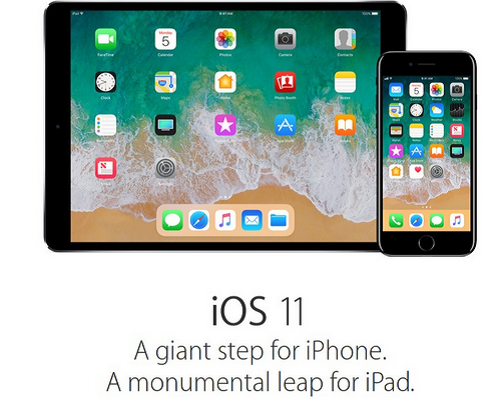
|
Sau khi nhân giống bản phát triển Beta thứ ba được xây dựng cho các nhà phát triển đã đăng ký, Apple đã cập nhật ngay lập tức Chương trình phần mềm tự do của mình đã phát hành trên bản iOS 11 đầu tiên và MacOS High Sierra Public Betas, cùng với phiên bản thử nghiệm công khai lần đầu tiên của tvOS, cho phép bất cứ người dùng nào muốn thử nghiệm Public Beta để cài đặt hệ điều hành iOS 11 và macOS Sierra 10.13 trên các thiết bị được hỗ trợ của họ.
Cách cài đặt iOS 11 Public Beta
Những người dùng ưa phiêu lưu mạo hiểm có thể theo dõi hướng dẫn cách cài đặt iOS 11 Public Beta. Nhưng trước hết, chúng tôi phải cảnh báo bạn rằng, không nên cài đặt phần mềm Beta trên thiết bị của mình nếu bạn muốn có trải nghiệm ổn định. Thứ hai, bạn luôn phải có một bản sao lưu của thiết bị trước khi thử cài đặt phần mềm Beta. Sử dụng iTunes để kết nối thiết bị iPhone, iPad hoặc iPod touch với máy tính của bạn và thực hiện sao lưu đầy đủ.
Khi đã thực hiện sao lưu, bạn cần phải truy cập vào website https://beta.apple.com/profile trên thiết bị bạn muốn cài đặt iOS 11. Đăng nhập bằng ID Apple mà bạn hiện đang sử dụng trên thiết bị, sau đó truy cập phần "Bắt đầu" (Get started) và truy cập liên kết "đăng ký thiết bị iOS" (enroll your iOS device) của bạn. Sau đó bấm nút "Download profile” (Tải xuống hồ sơ) và cuối cùng là bấm vào nút "Cài đặt" (Install) ở góc trên bên phải của màn hình.
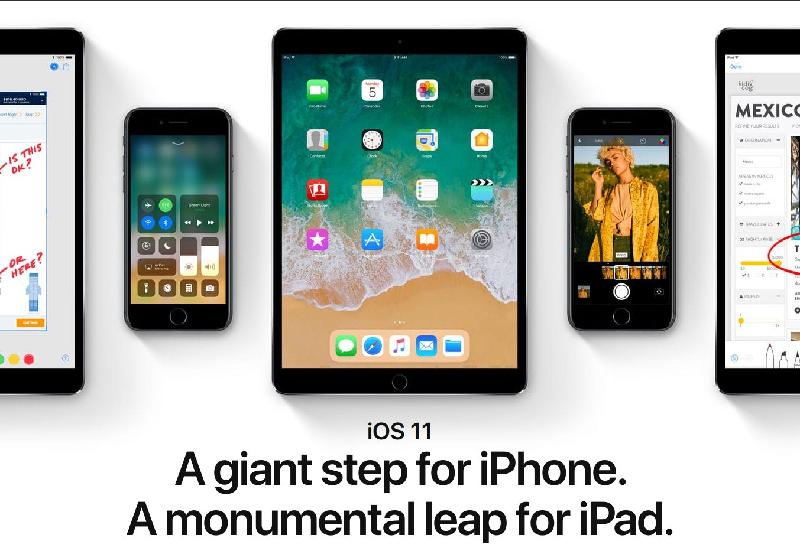
|
Những thao tác trên sẽ cài đặt toàn bộ profile phần mềm Apple Beta lên thiết bị của bạn, vì vậy hãy đảm bảo rằng bạn đọc và đồng ý với thỏa thuận cấp phép khi được yêu cầu. Khi cấu hình Beta được cài đặt, bạn sẽ phải khởi động lại thiết bị của mình. Khi máy khởi động trở lại, hãy mở ứng dụng Cài đặt (Setting), chuyển tới mục cài đặt chung (General) và truy cập vào phần Cập nhật Phần mềm (Software Updates). Bạn sẽ thấy có bản cập nhật iOS 10 Public Beta 1 mới, vì thế hãy tiếp tục tiếp tục cài đặt nó.
Cũng như bất kỳ lần cập nhật phần mềm iOS nào, hãy đảm bảo rằng thiết bị của bạn đã được cắm vào bộ sạc hoặc có thời lượng pin tối thiểu 50%. IOS 11 là một bản cập nhật khá nặng, vì vậy bạn sẽ phải chờ đợi một thời gian trước khi nó được tải xuống và cài đặt trên thiết bị của bạn. Lưu ý rằng trong suốt quá trình cài đặt, thiết bị của bạn sẽ được tự động khởi động lại một vài lần. Sau khi quá trình tải về và cài đặt hoàn tất, bạn hãy trải nghiệm nó và có thể đóng góp ý kiến với nhà sản xuất nếu muốn, trước khi họ tung ra phiên bản hoàn chỉnh sau cùng. Còn nếu không hài lòng, bạn hoàn toàn có thể gỡ bỏ nó ngay lập tức và trở về phiên bản cũ quen thuộc.
Hoàng Thanh (theo Msoft)



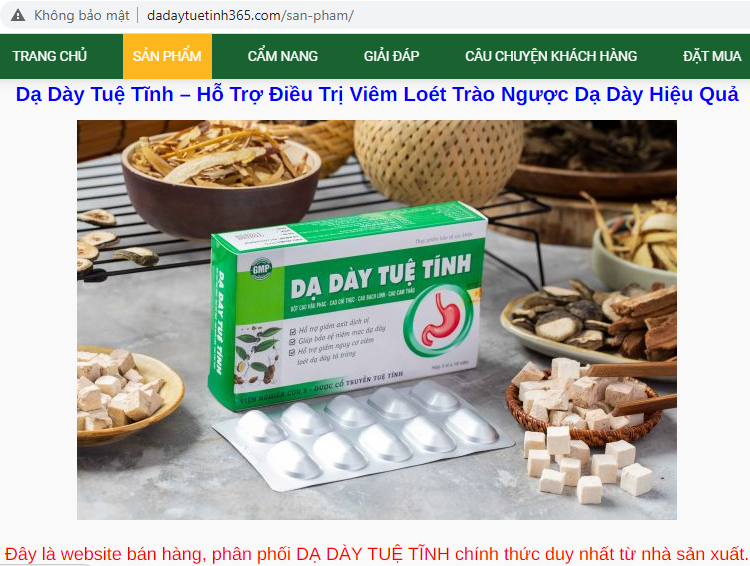

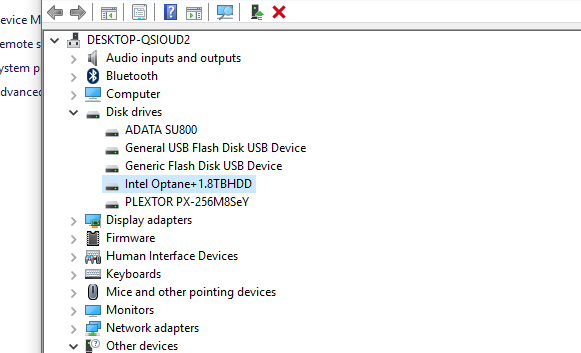



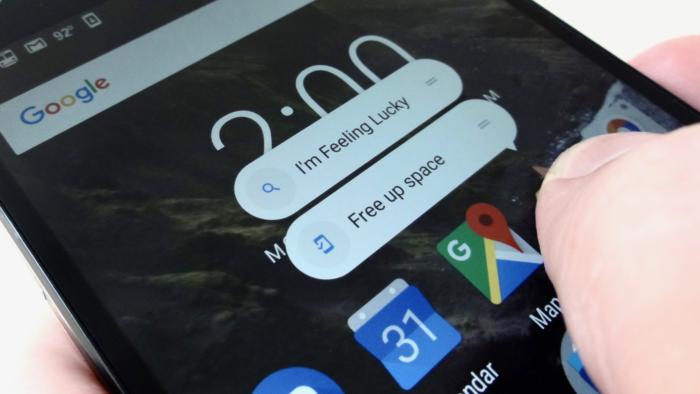


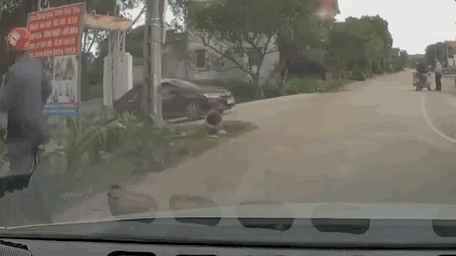




Ý kiến bạn đọc